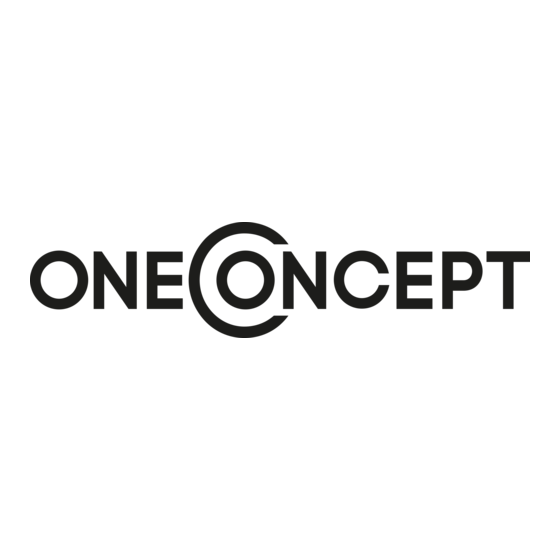
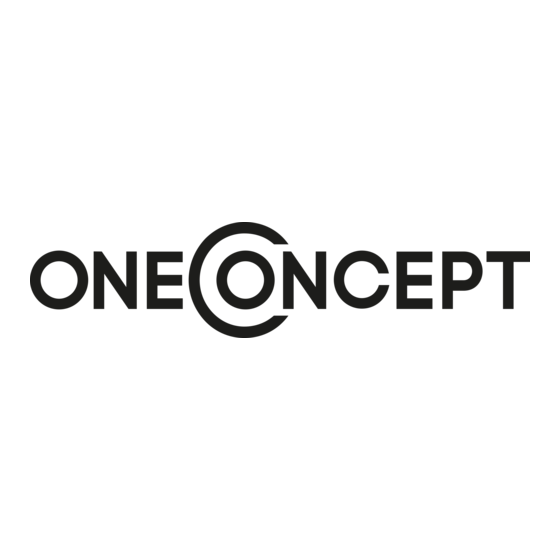
oneConcept Beaufort Handbuch
Vorschau ausblenden
Andere Handbücher für Beaufort:
- Bedienungsanleitung (107 Seiten) ,
- Bedienungsanleitung (136 Seiten)
Inhaltszusammenfassung für oneConcept Beaufort
- Seite 1 Beaufort Wetterstation Weather Station Estación meteorológica Station météo Stazione meteo 10029320 10029320...
-
Seite 3: Sicherheitshinweise Und Gewährleistung
Sehr geehrter Kunde, zunächst möchten wir Ihnen zum Erwerb Ihres Gerätes gratulieren. Bitte lesen Sie die folgenden Anschluss- und Anwendungshinweise sorgfältig durch und befol- gen Sie diese um möglichen technischen Schäden vorzubeugen. Sicherheitshinweise und Gewährleistung • Diese Bedienungsanleitung dient dazu, Sie mit der Funktionsweise dieses Produktes ver- traut zu machen. -
Seite 4: Technische Daten
Technische Daten Artikelnummer 10029320 Allgemein Übertragungsfrequenz 868MHz Übertragungsdistanz bis zu 100m (bei Betonwänden ca. 30m) Außen-Station Temperatur -40 - 65 °C (± 1°C) / Auflösung 0.1°C Luftfeuchtigkeit 10 - 99% (± 5%) / Auflösung 1% Regensensor 0 - 9999mm (± 10%) / Auflösung 0.3mm-10mm Windgeschwindigkeit 0 - 160km/h (±... - Seite 5 Inbetriebnahme und Setup Bevor Sie alle Komponenten der Wetterstation an ihrem Bestimmungsort platzieren und installieren, richten Sie bitte die Wetterstation so ein, dass sich alle Teile in der Nähe befinden, um die korrekte Funktion zu testen. Einrichten Der Basisstation Und Des Senders Legen Sie zwei Stück AA-Batterien in den Sender ein.
-
Seite 6: Aufbau Und Vorbereitungen
Aufbau und Vorbereitungen Übersicht... - Seite 7 1. Windgeschwindigkeitssensor 7. Antenne 2. Windfahne 8. Bügelschraube 3. Thermo-Hygro-Sensor 9. Batteriefach 4. Regensammler 10. Reset-Taste 5. Wasserwaage 11. LED-Anzeige: Leuchtet 4 Sekunden lang, wenn das Gerät eingeschaltet ist. Dann 6. Solarmodul blinkt die LED alle 48 Sekunden einmal (Ak- tualisierungsdauer der Sensorübertragung).
- Seite 8 Schrauben Sie die Muttern an den Enden der Bügelschrauben lose auf. Diese werden Sie später bei der Endmontage nachziehen. Die Endmontage ist in Abbildung 4 dargestellt. Die Platte und die U-Bolzen werden zu diesem Zeitpunkt noch nicht benötigt, aber wenn Sie dies jetzt tun, können Sie vermeiden, dass Windfahnen und Windgeschwindigkeitsbecher spä- ter beschädigt werden.
- Seite 9 Windfahne montieren Schieben Sie die Windfahne auf die Welle auf der gegenüberliegenden Seite der Windfahnen, bis es nicht mehr weitergeht, wie auf der linken Seite in Abbildung 6 dargestellt. Ziehen Sie anschließend die Stellschraube mit einem Kreuzschlitzschraubendreher, wie auf der rechten Seite dargestellt, an, bis sich die Windfahne nicht mehr von der Achse entfernen lässt.
- Seite 10 Wichtige Hinweise zu den Batterien • Wenn die LED nicht leuchtet oder dauerhaft leuchtet, vergewissern Sie sich, dass der Akku richtig eingesetzt und vollständig eingesetzt ist, ggf. von vorne beginnen. Legen Sie die Batterien nicht rückwärts ein, da dies den Außensensor dauerhaft beschädigen kann. •...
- Seite 11 Hinweis: Neben der Antenne befindet sich ein Pfeilsymbol mit der Aufschrift „WEST“ (Abbil- dung 9). Der Sensorkörper muss so eingestellt werden, dass die Aufschrift „WEST“ in echter Westrichtung an Ihrem Standort ausgerichtet ist. Es wird empfohlen, eine Kompassvorrichtung zu verwenden, um die Richtung anzupassen. Ein permanenter Windrichtungsfehler wird auftreten, wenn der Außensensor nicht in die richtige Rich- tung installiert ist.
- Seite 12 Temperatur (Innen): Einstellung Wechseln Sie zwischen der Temperatur-Anzeige in °C und °F Alarm für hohe Temperatur: Nutzen Sie +/- und ON/OFF zur Einstellung der Tem- peratur, bei der ein Alarm-Ton ausgegeben werden soll. Bei aktivem Alarm wird ein entsprechendes Icon auf dem Display angezeigt. Alarm bei niedriger Temperatur Anzeige der höchsten bisher gemessenen Innenraum-Temperatur (blinkt).
- Seite 13 Temperatur (Außen): Einstellung Wechseln Sie zwischen den Anzeigemodi Temperatur / Wind Chill Faktor / Taupunkt Wechseln Sie zwischen der Temperatur-Anzeige in °C und °F Alarm für hohe Temperatur: Nutzen Sie +/- und ON/OFF zur Einstellung der Tem- peratur, bei der ein Alarm-Ton ausgegeben werden soll. Bei aktivem Alarm wird ein entsprechendes Icon auf dem Display angezeigt.
- Seite 14 Luftfeuchtigkeit (Innen / Außen): Einstellung Alarm für hohe Luftfeuchtigkeit: Nutzen Sie +/- und ON/OFF zur Einstellung der Luftfeuchtigkeit, bei der ein Alarm-Ton ausgegeben werden soll. Bei aktivem Alarm wird ein entsprechendes Icon auf dem Display angezeigt. Alarm für niedrige Luftfeuchtigkeit: Nutzen Sie +/- und ON/OFF zur Einstellung der minimalen Luftfeuchtigkeit, bei der ein Alarm-Ton ausgegeben werden soll.
- Seite 15 Wechseln Sie zwischen den Anzeigemodi Aktuelle Windgeschwindigkeit / Durch- schnittliche Windgeschwindigkeit Wechseln Sie zwischen der Anzeige in Km/h, Mph, m/s, Knoten, Beaufort Alarm für hohe Windgeschwindigkeit: Nutzen Sie +/- und ON/OFF zur Einstellung der Windgeschwindigkeit, bei der ein Alarm-Ton ausgegeben werden soll. Bei akti- vem Alarm wird ein entsprechendes Icon auf dem Display angezeigt.
- Seite 16 Regen: Einstellung Wechseln Sie zwischen den Mess-Modi Regen/1std, R./24h, R./Woche, R/Monat, Re- genfall (ges.) Wechseln Sie zwischen der Anzeige in cm und Zoll Alarm für hohe Regenmengen: Nutzen Sie +/- und ON/OFF zur Einstellung der Re- genmenge, bei der ein Alarm-Ton ausgegeben werden soll. Bei aktivem Alarm wird ein entsprechendes Icon auf dem Display angezeigt.
- Seite 17 Wetter-Voraussage: Einstellung Wechseln Sie mit +/- zwischen den Anzeige-Modi sonnig, leicht bewölkt, bewölkt und Regen. Setzen Sie den Luftdruck-Grenzwert auf einen Wert zwischen 2 und 4hPa (Standard: 2hPa) Setzen Sie den Luftdruck-Grenzwert für Sturmwarnung auf einen Wert zwischen 3 und 9hPa (Standard: 4hPa) * So oft muss jeweils die Anzeige angetippt werden, um die entsprechenden Einstellungen aufzurufen.
- Seite 18 Luftdruck: Einstellung Wechseln Sie mit +/- zwischen der Anzeige des absoluten und des relativen Luftdrucks Wechseln Sie zwischen der Anzeige in hPa, inHg oder mmHg. Verändern Sie den Referenzwert für den relativen Luftdruck mit +/-. Alarm für hohe Luftdrücke: Nutzen Sie +/- und ON/OFF zur Einstellung des Luft- drucks, bei dem ein Alarm-Ton ausgegeben werden soll.
- Seite 19 Uhrzeit: Einstellung Stellen Sie mit +/- den Kontrast der Anzeige ein (Stufen 0 - 8) (Standard: 5). Stellen Sie mit +/- die Zeitzone ein ( 0 = GMT+1 / 1 = GMT+2; / .. / -1 = GMT ). Umschalten zwischen 12std / 24h - Format. DST ein-/ausschalten (ON: automatisches Umstellen d.
- Seite 20 Datum: Einstellung Umschalten zwischen Alarm Zeit, Datum und Wochentag Datumsformat umschalten ( TT-MM / MM-TT) Einstellen des Jahres Einstellen des Monats Einstellen des Tags Einstellen der Alarm-Uhrzeit (Stunde) Einstellen der Alarm-Uhrzeit (Minute) * So oft muss jeweils die Anzeige angetippt werden, um die entsprechenden Einstellungen aufzurufen.
- Seite 21 Memory: Einstellung Tippen Sie hier, um gespeicherte Wetteraufzeichnungen zu sehen. Scrollen Sie mit +/- auf-/abwärts. Der jeweils zum Datum passende Zeitstempel wird im Uhrzeit-Feld angezeigt. Das Speicher-Interval für Wettermessungen kann jedoch nur per mitgelieferter Soft- ware verändert werden. Voreinstellung: 30min. „Clear“...
-
Seite 22: Verbindung Mit Dem Computer
Verbindung mit dem Computer Die oneConcept-Wetterstation kann mit dem Computer verbunden werden und erlaubt so das Auslesen sowie die Auswertung der gesammelten Wetterdaten. Für eine umfassende Wetteranalyse bietet die Wetterstation internen Speicherplatz für bis zu 4080 Datensätze mit Zeit- und Datumsstempeln. Achtung: Diese Daten gehen verloren, wenn die Stromversorgung unterbrochen wird. - Seite 23 EasyWeather Hauptfenster: Alle Werte der Basisstation werden bei Verbindung per USB in dieses Fenster gespiegelt. Falls Sie also bereits alle Einstellungen an der Basisstation getätigt haben, müssen Sie hier nichts mehr tun. Menü SYSTEM -> SETTINGS: Verändern Sie in diesem Menü alle formalen Einstellungen •...
- Seite 24 Menü RECORD -> HISTORY: In Dieser Sektion werden Messdaten in einem SpreadSheet dargestellt. Wählen Sie eine bestimmte Zeitperiode und drücken Sie SEARCH, um die Datensätze aus • dieser Periode isoliert zu betrachten. Exportieren Sie die Daten in eine Excel-kompatible Tabelle für spätere Nutzung. •...
- Seite 25 Menü RECORD -> GRAPH: In Dieser Sektion werden auswählbare Messdaten als Graph dargestellt. • Wählen Sie eine bestimmte Zeitperiode und drücken Sie SEARCH, um den Graphen dieser Periode isoliert zu betrachten. • Exportieren Sie die Daten in eine Bilddatei (.jpg). •...
-
Seite 26: Hinweise Zur Entsorgung
Menü UPLOAD: Sie können die gesammelten Wetterdaten auf die Website von WEATHER UNDERGROUND (www. wundergound.com) hochladen - oder auf WEATHERBUG.COM - oder auf WEATHERCLOUD.NET - oder auch auf Ihre eigene Website. Bitte erkundigen Sie sich bei dem Hoster Ihrer Webseite über die Vorgehensweise. Für den Upload auf WEATHER UNDERGROUND, registrieren Sie Ihre Wetterstation zunächst auf der Website (http://www.wunderground.com/weatherstation/setup.asp) und stellen Sie bitte den Server, Server Type sowie den Port ein:... -
Seite 27: Important Safety Advice
Dear Customer, Congratulations on purchasing this product. Please read and follow these instructions, in order to avoid damaging the item. We do not cover any damages that may arise from improper use of the item or the disregard of the safety instructions. Important Safety Advice •... -
Seite 28: Technical Data
Technical Data Article no. 10029320 General Transmission frequency 868MHz Transmission distance Up to 100m (in open field) Outdoor Station Temperature -40 - 65 °C (± 1°C) / resolution 0.1°C Humidity 10 - 99% (± 5%) / resolution 1% Rain sensor 0 - 9999mm (± 10%) / resolution 0.3mm-10mm Wind speed 0 - 160km/h (±... - Seite 29 Setup and Initial Use Before placing and installing all components of the weather station at there final destina- tion, please set up the weather station with all parts being nearby for testing the correct function. Setting up the base station and transmitter Insert two pieces of LR6 (AA size) batteries into the transmitter, the LED located in the middle front case of transmitter will be turned on for 4 seconds, then it will be off and start to work normally.
- Seite 30 Setup and Preparations Overview...
- Seite 31 1. Wind Speed Sensor 7. Antenna 2. Wind Vane 8. U-Bolt 3. Thermo-hygro sensor 9. Battery compartment 4. Rain collector 10. Reset button 5. Bubble level 11. LED Indicator: light on for 4s if the unit power up. Then the LED will flash once every 6.
- Seite 32 Loosely screw on the nuts on the ends of the U-bolts. You will tighten these later during final mounting. Final assembly is shown in Figure 4. The plate and U-Bolts are not yet needed at this stage but doing this now may help avoid damaging wind vane and wind speed cups later on.
- Seite 33 Install wind vane Push the wind vane onto the shaft on the opposite side of the wind cups, until it goes no further, as shown on the left side in Figure 6. Next, tighten the set screw, with a Philips screwdriver, as shown on the right side, until the wind vane cannot be removed from the axle.
- Seite 34 Important information about the batteries • If LED does not light up or is on permanently, make sure the battery is inserted the correct way and inserted fully, starting over if necessary. Do not install the batteries backwards as it may permanently damage the outdoor sensor. •...
- Seite 35 Note: Beside the antenna, there is an arrow icon with ”WEST” words (Figure 9)representing the direction of west. The sensor body has to be adjusted so that the “WEST” indication is facing to real west direction in your location. A compass device is recommended to help adjust direction.
- Seite 36 Indoor Temperature: Setting/Options Use + / - to change the temperature unit: °C or °F Alarm for max. temperature: Tap +/- and ON/OFF for setting the high temperature alarm. When active, a corresponding icon will be displayed. Alarm for low temperature. Display the maximum indoor temperature record.
- Seite 37 Outdoor Temperature: Setting/Options Switch between display modes TemperatUre / WIND ChILL / DeW PoINt Use + / - to change the temperature unit: °C or °F Alarm for max. temperature: Tap +/- and ON/OFF for setting the high temperature alarm. When active, a corresponding icon will be displayed. Alarm for low temperature.
- Seite 38 Humidity (Indoor / Outdoor): Setting/Options Alarm for max. humidity: Tap +/- and ON/OFF for setting the high humidity alarm. When active, a corresponding icon will be displayed. Alarm for min. humidity: Tap +/- and ON/OFF for setting the min humidity alarm. When active, a corresponding icon will be displayed.
- Seite 39 Wind Speed: Setting/Options Switch between display modes AVeraGe SpeeD / GUSt SpeeD. Switch wind speed unit: km/h / mph, m/s, knots / Bft Set alarm for high wind speed: Tap +/- and ON/OFF for setting the high wind speed alarm. When active, a corresponding icon will be displayed. Set alarm for wind from a certain direction: Tap +/- and ON/OFF for setting the alarm.
- Seite 40 Rain: Setting/Options Switch between measuring resolution of rain per hour / per 24h / per week / per month / total. Switch the measuring unit: cm / inch Set alarm for high rain fall amount: Tap +/- and ON/OFF for setting the high rain fall alarm.
- Seite 41 Forecast: Setting/Options Use +/- to switch display modes for SUNNY / PartLY CLoUDY / CLoUDY / RaINY Set the pressure threshold from 2-4hPa (default: 2hPa) Set the storm threshold from 3-9hPa (default: 4 hPa) * Number of tapping necessary to open the respective sub-menu...
- Seite 42 Pressure: Setting/Options Switch between display of absolute and relative air pressure. Switch units hPa / inHg / mmHg. Set the Relative Pressure value. Set alarm for high air pressure: Tap +/- and ON/OFF for setting the high pressure alarm. When active, a corresponding icon will be displayed. Set alarm for low air pressure: Tap +/- and ON/OFF for setting the low pressure alarm.
- Seite 43 Time: Setting/Options Set the display contrast from 0 - 8 (default: 5) Use +/- to set your timezone ( 0 = GMT+1 / 1 = GMT+2; / .. / -1 = GMT ). Switch display format 12h/24h. DST On/Off (On = automated switching to daylight saving time wher applicable) Manual time setting: Hours Manual time setting: Minutes * Number of tapping necessary to open the respective sub-menu...
- Seite 44 Date: Setting/Options Switch display modes (alarm time, date and week date). Set date display format ( DD-MM / MM-DD) Set the year Set the month Set the day Set the alarm time (hour) Set the alarm time (minute) * Number of tapping necessary to open the respective sub-menu...
- Seite 45 Memory: Setting/Options Tap here to display saved weather records. Use +/- to scroll up/down. The corresponding time stamp to each record will be displayed in the time&date dis- play section. The memory interval for weather Das Speicher-Interval für weather reports can be adjusted only with the supplied Ea- syWeather software.
- Seite 46 PC Connection As an important feature in addition to the display on the Touch Screen, the Weather Station allows the read-out of all measured and displayed time and weather data in form of complete history data sets on a PC. For a comprehensive weather history, the Base Station allows the internal storage of up to 4080 complete sets of weather data with time and date.
- Seite 47 EasyWeather Main Window: When memory is full, it will take about two minutes to upload all history data into PC and it takes another two minutes to process all history data for graphic display. Further detailed PC software user manual can be found from the help menu. Quick menu overview: Menu SYSTEM ->...
- Seite 48 Menu RECORD -> HISTORY: This section is used to display recorded history data in a spread sheet. If you want to see the entire data of a certain time period, choose the period and press Search to refresh the spread sheet.
- Seite 49 Menu RECORD -> GRAPH: In this section, you can see the history data plotted in graph format for easier observation. If you want to see more details, just use your mouse to select the area you wanted and the dis- play will be automatically updated in more detailed scale: •...
-
Seite 50: Environment Concerns
Menu UPLOAD: You cann upload and mirror all your collected weather reports onto the websites WEATHER UN- DERGROUND(www.wundergound.com), WEATHERBUG.COM, WEATHERCLOUD.NET - or to your own website. Please see your hosting provider for Bitte erkundigen Sie sich bei dem Hoster Ihrer Webseite über die Vorgehensweise. Für den Upload auf WEATHER UNDERGROUND, registrieren Sie Ihre Wetterstation zunächst auf der Website (http://www.wunderground.com/weatherstation/setup.asp) und stellen Sie bitte den Server, Server Type sowie den Port ein:...




